Excel2016新建重命名选项卡、组、移动功能位置
1、步骤一
打开工作簿,单击【文件】按钮,在打开的视图菜单中单击【选项】,如下图所示。

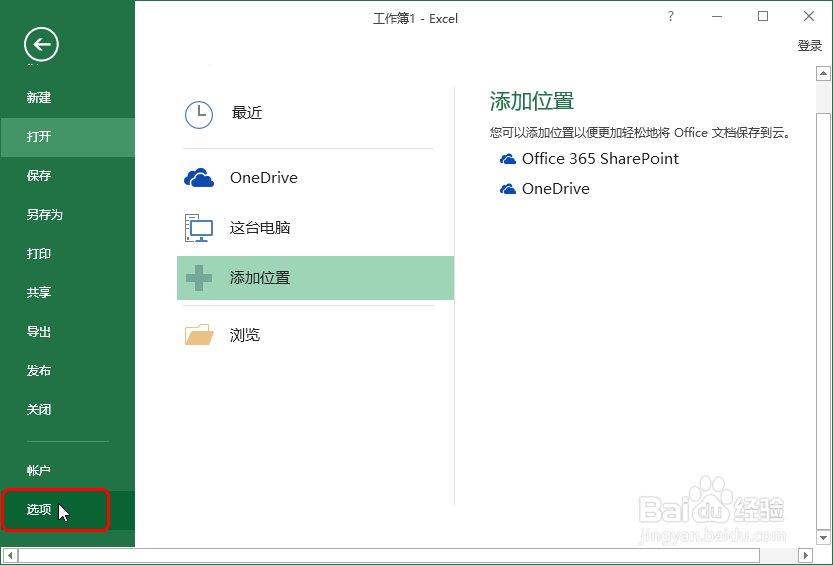
2、步骤二
打开对话框,切换至【自定义功能区】,在右侧的界面中选中要插入选项卡的位置,单击【新建选项卡】按钮,如下图所示。
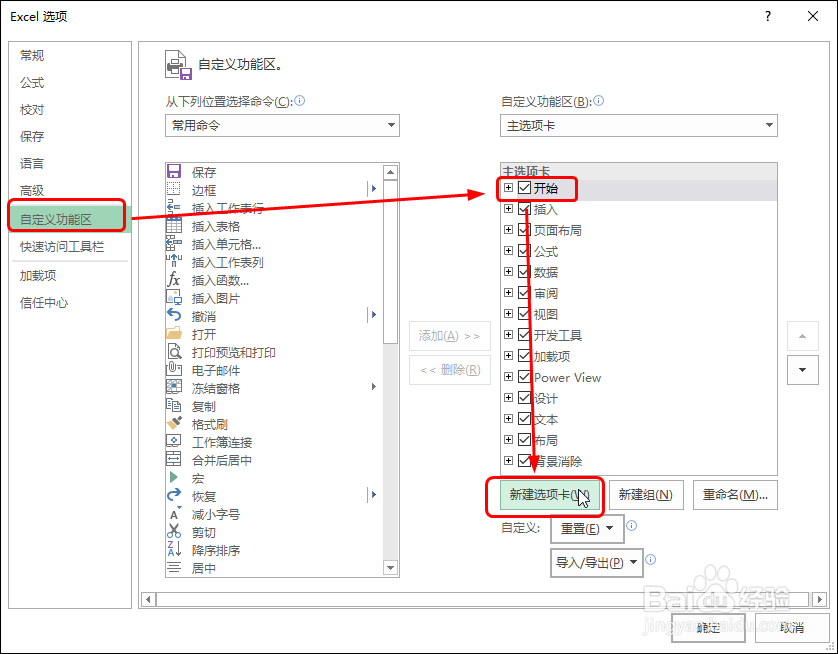
3、步骤三
可看到选中位置下方添加的选项卡,选中选项卡,单击【重命名】按钮,如下图所示。
在打开的对话框中输入选项卡名称,单击【确定】按钮,如下图所示。
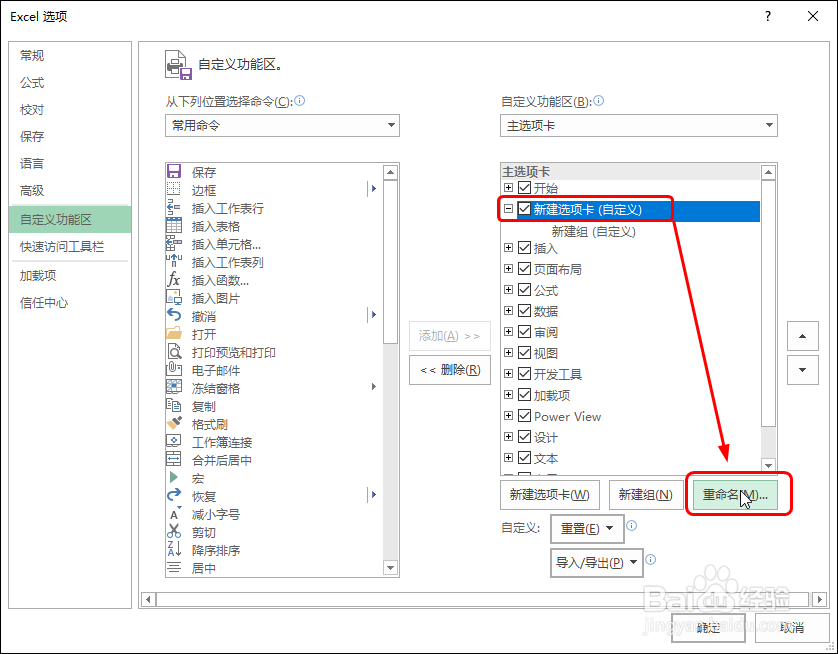
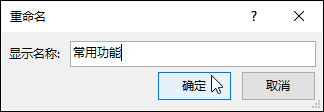
4、步骤四
选中组,单击【重命名】按钮,如下图所示。
在打开的对话框中输入组名,单击【确定】按钮,如下图所示。
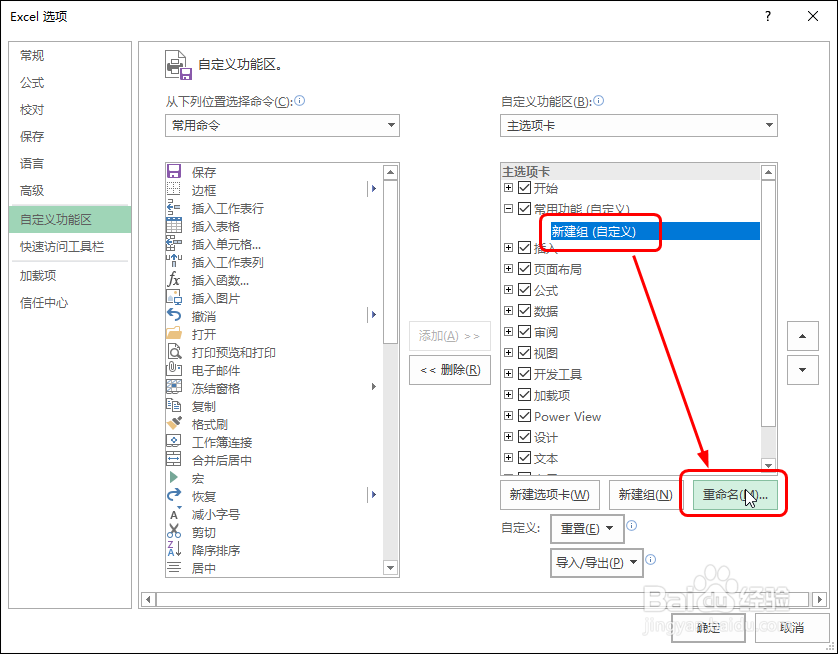
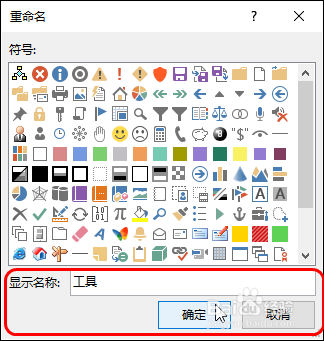
5、步骤五
在中间的列表框中选中要插入的功能,单击【添加】按钮,如下图所示。
可看到新选项卡下添加的功能,继续添加功能,如下图所示。应用相同的方法添加其他功能。
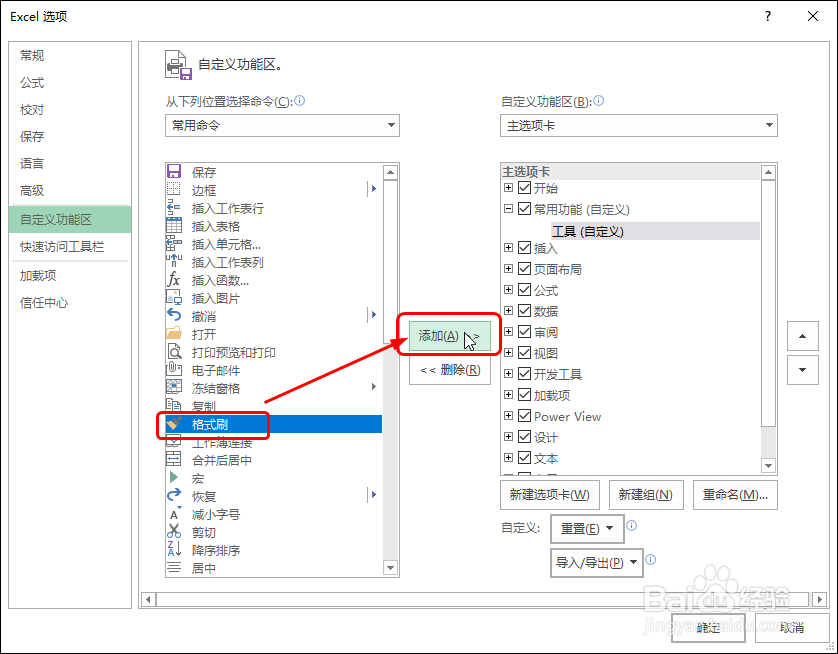
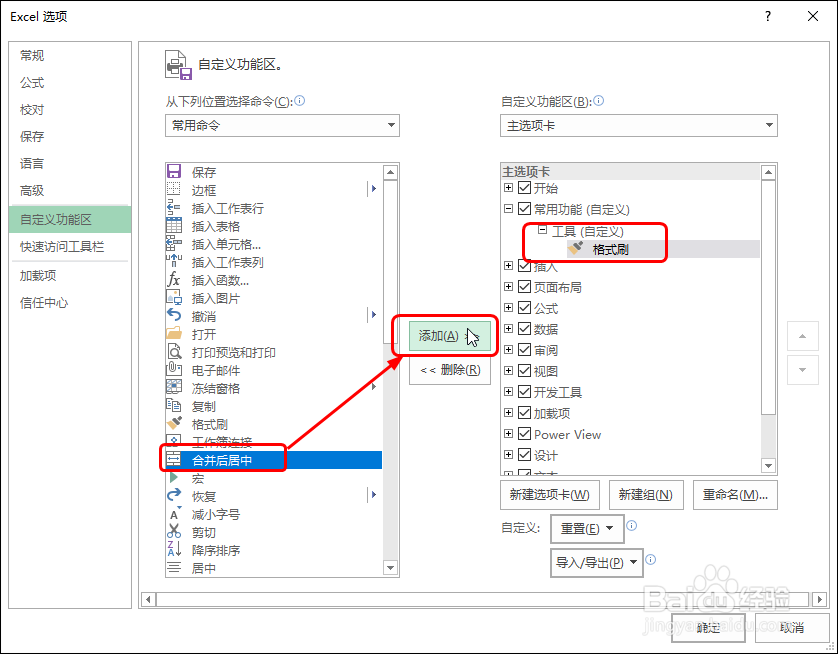
6、步骤六
完成后,如果要移动功能位置,则选中后,单击【上移】按钮,如下图所示。可看到完成后的效果,最后单击【确定】按钮。
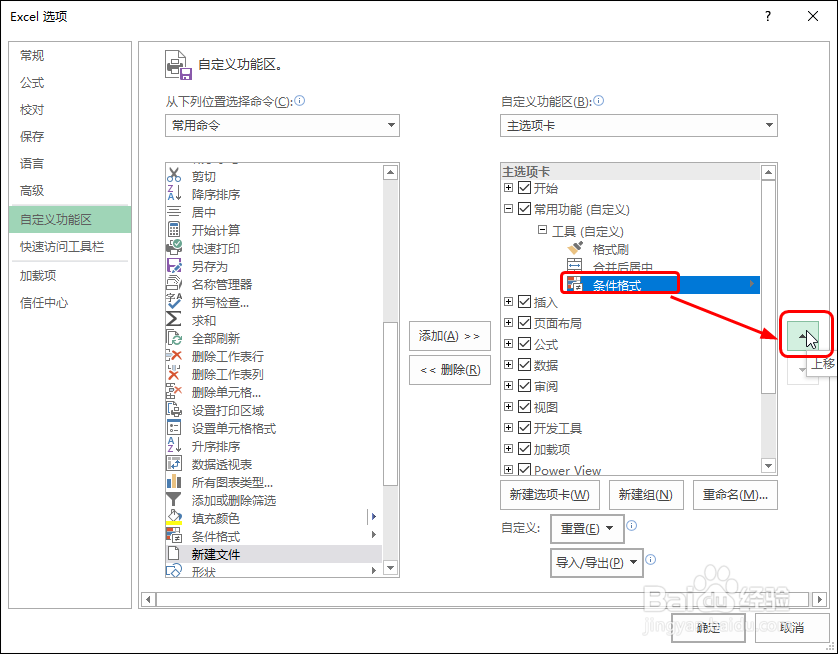
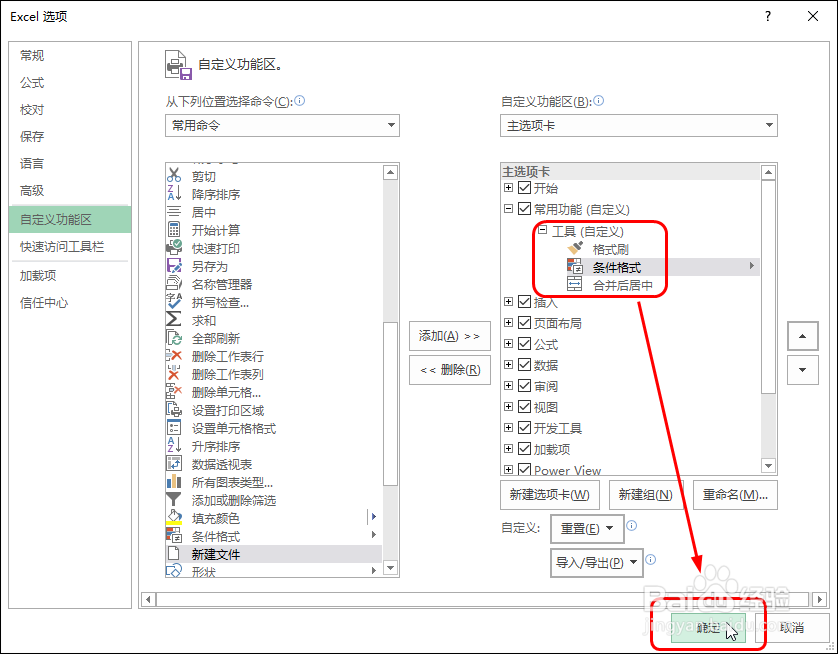
7、步骤七
可看到新添加的选项卡以及选项卡下的功能,如下图所示。
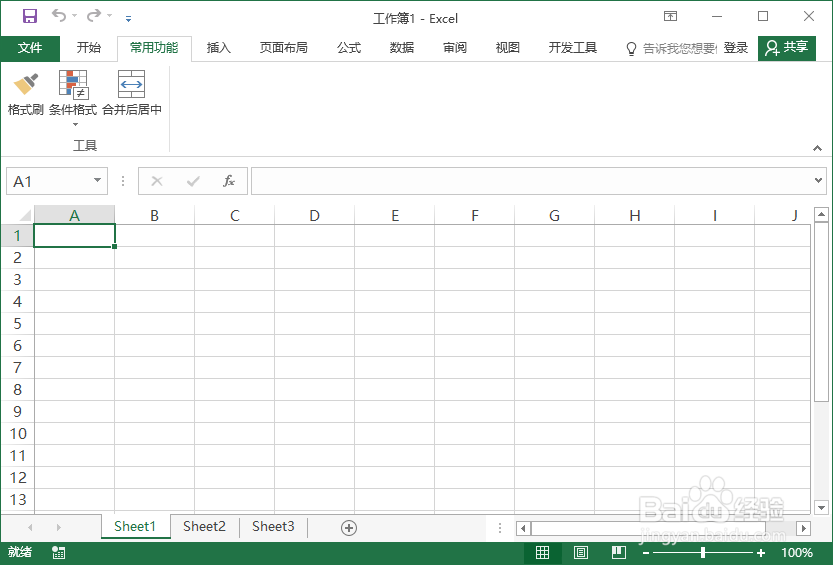
声明:本网站引用、摘录或转载内容仅供网站访问者交流或参考,不代表本站立场,如存在版权或非法内容,请联系站长删除,联系邮箱:site.kefu@qq.com。
阅读量:66
阅读量:26
阅读量:82
阅读量:131
阅读量:61